Aktualisiert am 2025-06-16
320 Aufrufe
5min Lesezeit
Snapchat-Filter sind ein beliebtes Mittel, um Fotos und Videos zu verbessern und Social-Media-Posts mehr Spaß und Kreativität zu verleihen. Manchmal funktioniert der Snapchat-Filter jedoch plötzlich nicht mehr. Wenn dieses Problem auf Ihrem Android-Gerät oder iPhone auftritt, keine Sorge! Wir helfen Ihnen weiter.
Im heutigen Leitfaden untersuchen wir die Gründe, warum Snapchat-Standortfilter möglicherweise nicht funktionieren, und bieten Ihnen effektive Lösungen, um das Problem schnell und einfach zu beheben.
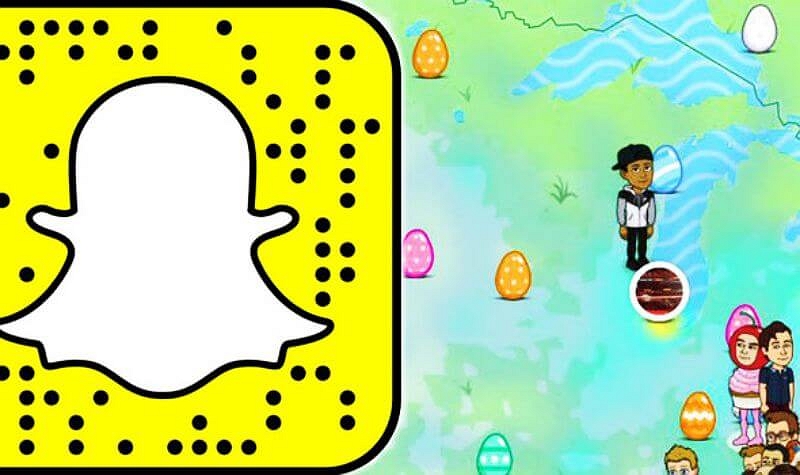
Teil 1: Warum funktionieren die Standortfilter von Snapchat nicht?
Zu den Hauptgründen, warum der Snapchat-Standortfilter auf Ihrem Telefon möglicherweise nicht mehr funktioniert, gehören die folgenden:
- Schlechte Internetverbindung: Snapchat-Filter benötigen eine stabile Internetverbindung, um die ortsspezifischen Overlays herunterzuladen und anzuwenden. Eine schwache oder instabile Internetverbindung kann dazu führen, dass die Filter nicht korrekt geladen werden.
- Deaktivierte Ortungsdienste: Der Standortdienst ist eine wichtige Funktion für die Aktualisierung der Standortfilter in Ihrer Snapchat-App. Wenn Sie die Standortdienste für Snapchat deaktiviert haben, können Sie wahrscheinlich keine Standortfilter anwenden.
- Snapchat-Standortberechtigungen deaktiviert: Das Deaktivieren der Standortberechtigung, selbst wenn der Standortdienst auf Ihrem Telefon aktiviert ist, kann auch dazu führen, dass Snapchat die Standortfilter nicht aktualisiert.
- Standortfilter ist deaktiviert: Sie können für Ihre Fotos oder Videos keine Snapchat-Standortfilter verwenden, wenn Sie die Standortfilterfunktion nicht in den App-Einstellungen aktiviert haben.
- Veraltete Snapchat-App: Veraltete Apps enthalten in der Regel Fehler, die die Funktionsfähigkeit beeinträchtigen können. Wenn Sie also immer noch eine veraltete Version der Snapchat-App auf Ihrem Handy verwenden, besteht eine hohe Wahrscheinlichkeit, dass Fehler die Anzeige der Standortfilter in Ihrem Snapchat verhindern.
Teil 2: So beheben Sie nicht funktionierende Snapchat-Standortfilter auf Android/iPhone
In diesem Abschnitt haben wir sieben bewährte Methoden vorgestellt, mit denen Sie beheben können, dass Snapchat-Standortfilter auf Android und iPhone nicht funktionieren.
Methode 1: Überprüfen Sie Ihre Internetverbindung
Eine stabile und schnelle Internetverbindung ist entscheidend für die korrekte Funktion von Snapchat-Filtern. Wenn Ihr Snapchat-Standortfilter nicht funktioniert, sollten Sie daher zunächst Ihre Internetverbindung überprüfen und deren Stabilität sicherstellen.
Folgendes können Sie tun, wenn Ihre Internetverbindung schlecht ist:
- Verbinden Sie sich mit einem zuverlässigen WLAN-Netzwerk. Wenn Sie bereits mit dem WLAN verbunden sind, versuchen Sie, die Verbindung zu trennen und wiederherzustellen, um sie zu aktualisieren.
- Wenn kein WLAN verfügbar ist, wechseln Sie zu mobilen Daten. Stellen Sie sicher, dass Ihr Datentarif ausreichend ist, um zusätzliche Kosten zu vermeiden.
Methode 2: Geräteortungsdienste aktivieren
Wenn das Problem nicht an Ihrer Internetverbindung liegt, ist möglicherweise der Ortungsdienst Ihres Geräts deaktiviert. Befolgen Sie die folgenden Schritte, um die Ortungsfunktion auf Ihrem Android-Gerät oder iPhone zu überprüfen und zu aktivieren:
A. Für Android:
Schritt 1: Öffnen Sie die App „Einstellungen“ auf Ihrem Gerät.
Schritt 2: Suchen und wählen Sie „Standort“.
Schritt 3: Schalten Sie den Schalter neben „Standort“ oder „Standortdienste“ ein.
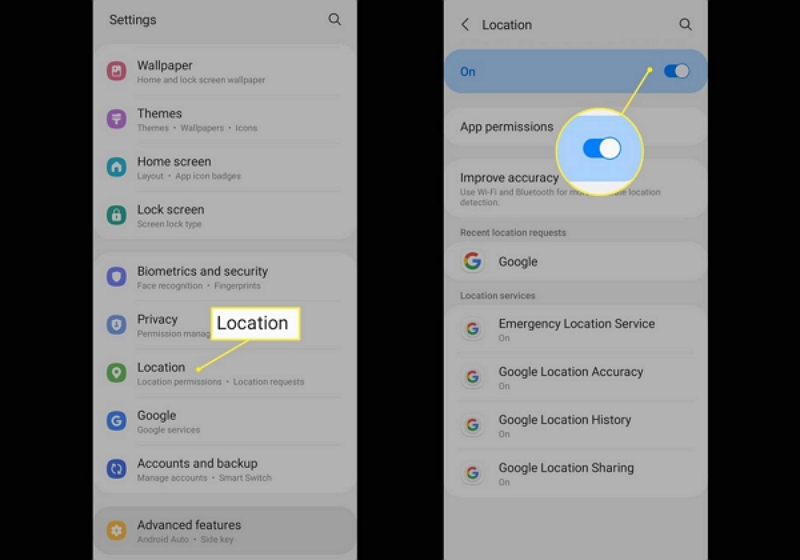
B. Für iPhone
Schritt 1: Öffnen Sie die App „Einstellungen“ auf Ihrem Gerät.
Schritt 2: Gehen Sie zu „Datenschutz und Sicherheit“ und wählen Sie „Standortdienste“ aus.
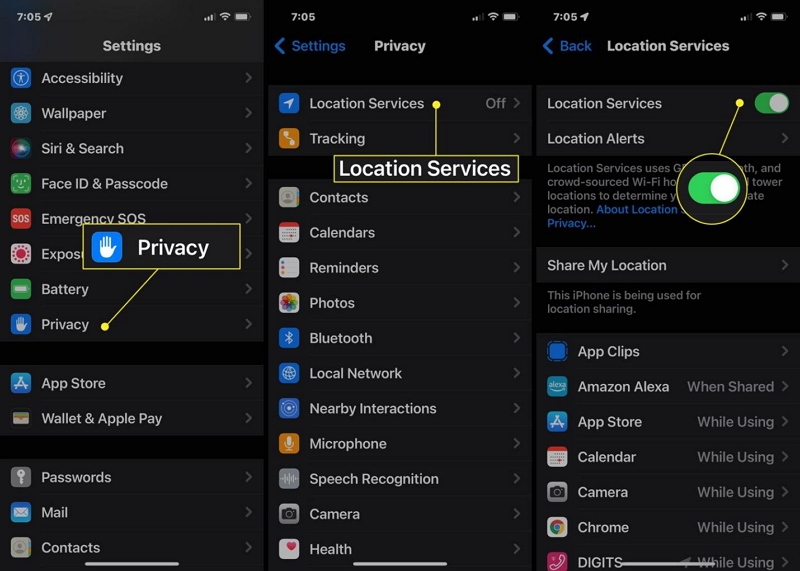
Schritt 3: Schalten Sie den Schalter neben „Standortdienste“ ein.
Methode 3: Standortberechtigungen für die Snapchat-App zulassen
Die Aktivierung der Standortdienste reicht nicht aus, um die Standortfilter von Snapchat nutzen zu können. Sie müssen der Snapchat-App außerdem die Berechtigung erteilen, auf den GPS-Standort Ihres Geräts zuzugreifen. So geht’s:
Für Android:
Schritt 1: Halten Sie das Snapchat-App-Symbol auf Ihrem Startbildschirm gedrückt.
Schritt 2: Tippen Sie auf das „Info“-Symbol oder wählen Sie „App-Info“ aus dem Popup-Menü.
Schritt 3: Gehen Sie zu „Berechtigungen“ und wählen Sie „Standort“. Aktivieren Sie anschließend den Standortschalter.
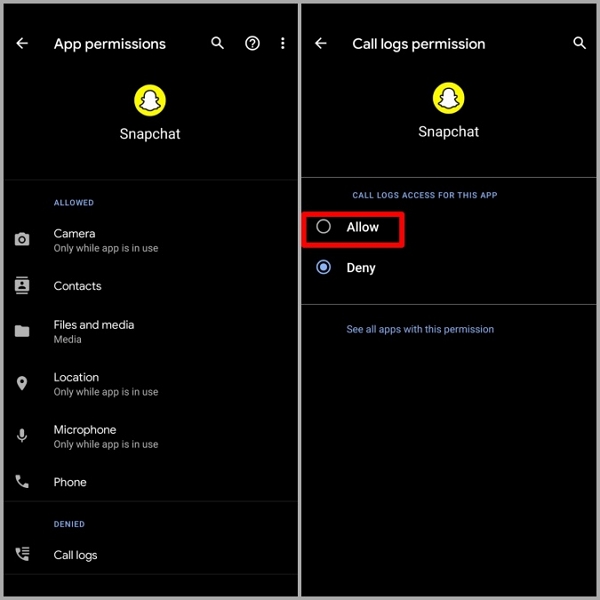
Für iPhone:
Schritt 1: Gehen Sie zur App „Einstellungen“ und scrollen Sie zu „Datenschutz und Sicherheit“.
Schritt 2: Wählen Sie „Ortungsdienste“, um auf die Liste der ortsbasierten Apps auf Ihrem iPhone zuzugreifen.
Schritt 3: Scrollen Sie nach unten und tippen Sie auf „Snapchat“.
Schritt 4: Wählen Sie „Zulassen“, um Snapchat den Zugriff auf Ihren Standort zu ermöglichen
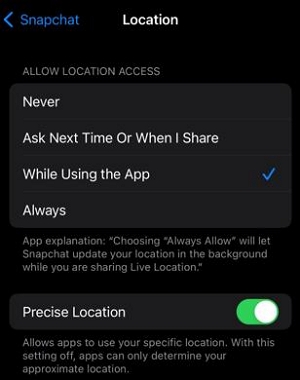
Nachdem Sie der Snapchat-App die erforderlichen Berechtigungen erteilt haben, können Sie in der App überprüfen, ob der Standortfilter funktioniert.
Methode 4: Snapchat-Cache leeren
Wenn der Snapchat-Filter nicht angezeigt wird, liegt das Problem möglicherweise an Caches, die sich im Laufe der Zeit in der Snapchat-App angesammelt haben. Wir empfehlen Ihnen, die Caches zu leeren, um temporäre Dateien und Daten zu entfernen, die die Funktion der Standortfilter in Snapchat beeinträchtigen können.
So können Sie Ihren Snapchat-Cache leeren:
Für Android:
Schritt 1: Öffnen Sie die App „Einstellungen“ auf Ihrem Gerät.
Schritt 2: Scrollen Sie nach unten und tippen Sie auf „Apps“ oder „Anwendungen“.
Schritt 3: Suchen und wählen Sie „Snapchat“ aus der Liste der installierten Apps.
Schritt 4: Tippen Sie auf „Speicher“ oder „Speicher & Cache“. Wählen Sie dann „Cache leeren“, um die temporären Dateien zu entfernen.
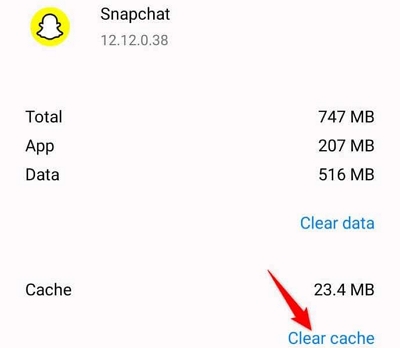
Für iPhone:
Schritt 1: Starten Sie die App „Einstellungen“.
Schritt 2: Wählen Sie „Allgemein“ > „Speicher“.
Schritt 3: Suchen Sie die App „Snapchat“ und tippen Sie darauf.
Schritt 4: Wählen Sie „App auslagern“.
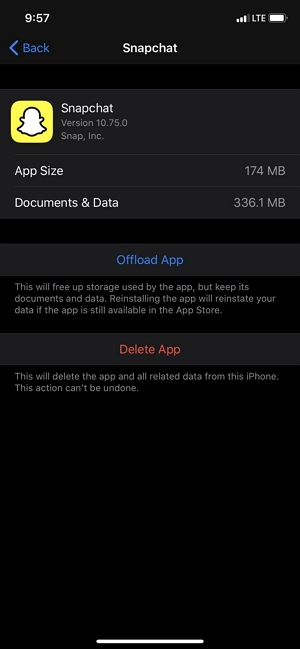
Schritt 4: Öffnen Sie den „App Store“ und installieren Sie die „Snapchat“-App neu.
Methode 5: Snapchat-App aktualisieren
Das Aktualisieren von Snapchat auf die neueste Version kann auch dazu beitragen, Kompatibilitätsprobleme zu beheben und die reibungslose Funktion der Standortfilter sicherzustellen. Aktualisieren Sie Ihre Snapchat-App daher auf die neueste Version, indem Sie die folgenden Schritte ausführen:
Für Android:
Schritt 1: Öffnen Sie die Play Store-App auf Ihrem Gerät.
Schritt 2: Tippen Sie oben links auf das „Menü“-Symbol und wählen Sie „Meine Apps und Spiele“ aus.
Schritt 3: Tippen Sie auf die Registerkarte „Updates“ und prüfen Sie, ob es ein neues Update für die Snapchat-App gibt.
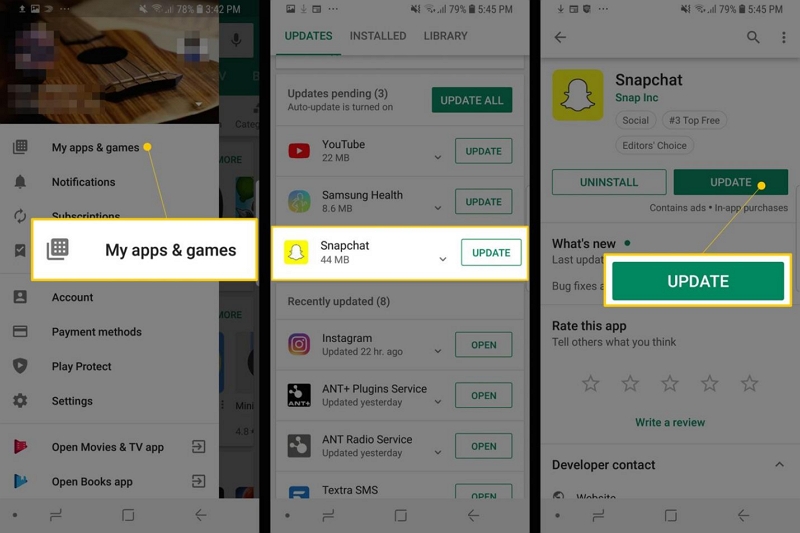
Für iPhone:
Schritt 1: Öffnen Sie die App Store-App auf Ihrem Gerät.
Schritt 2: Tippen Sie oben rechts auf Ihr Profilbild.
Schritt 3: Scrollen Sie nach unten zum Abschnitt „Verfügbare Updates“.
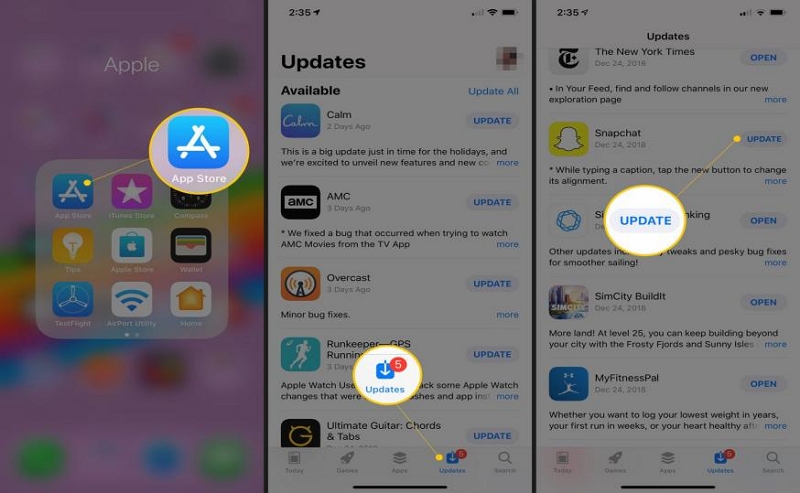
Schritt 4: Wenn Snapchat in der Liste erscheint, tippen Sie daneben auf „Aktualisieren“.
Methode 6: Standortfilter aktivieren
Sie können für Ihre Fotos oder Videos keine Snapchat-Standortfilter verwenden, wenn Sie die Standortfilterfunktion nicht aktiviert haben.
Schritt 1: Öffnen Sie die Snapchat-App auf Ihrem Gerät. Machen Sie ein Foto in Snapchat.
Schritt 2: Wischen Sie den Bildschirm nach links und scrollen Sie durch die Filter.
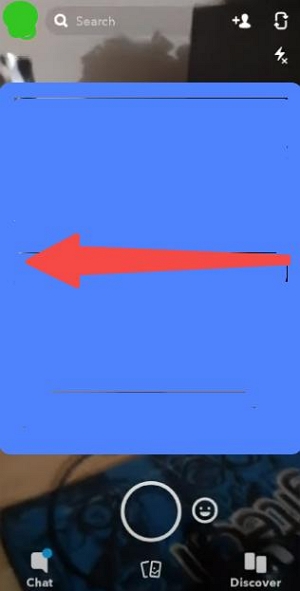
Schritt 3: Suchen Sie die Seite „Standortfilter aktivieren“. Klicken Sie dann auf „Aktivieren“.
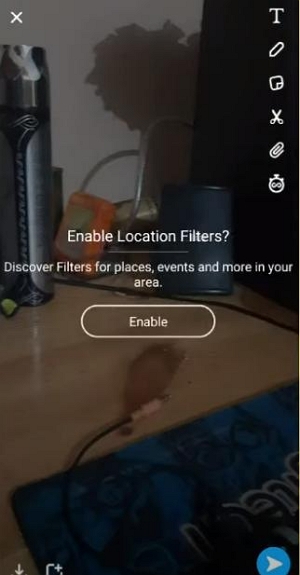
Sie können dann einen Ort eingeben und die für diesen Bereich erstellten Filter durchsuchen. Sie können auch Filter anzeigen, die andere Benutzer für Veranstaltungen und Orte in Ihrer Nähe erstellt haben.
Methode 7: Snapchat deinstallieren und neu installieren
Wenn keine der oben genannten Methoden funktioniert, können Sie versuchen, die Snapchat-App zu deinstallieren und neu zu installieren. Dieser Vorgang kann helfen, alle Softwareprobleme zu beheben, die die Funktionalität der Standortfilter beeinträchtigen könnten. So geht’s:
Schritte für Android
Schritt 1: Suchen Sie auf Ihrem Startbildschirm nach dem „Snapchat“-Symbol und halten Sie es gedrückt, bis eine Menüoption angezeigt wird.
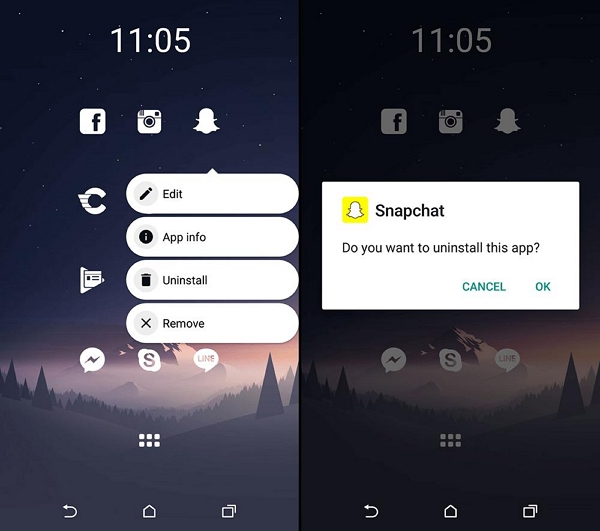
Schritt 2: Wählen Sie „Deinstallieren“.
Schritt 3: Öffnen Sie den „Play Store“ und suchen Sie nach „Snapchat“. Installieren Sie anschließend die App, melden Sie sich bei Ihrem Konto an und prüfen Sie, ob die Standortfilter ordnungsgemäß funktionieren.
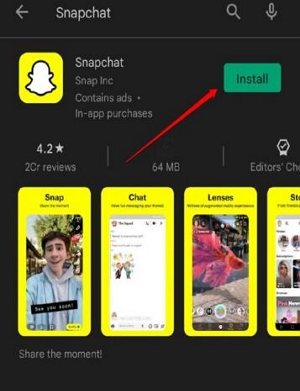
Schritte auf dem iPhone
Schritt 1: Suchen Sie die Snapchat-App auf dem Startbildschirm Ihres Geräts.
Schritt 2: Halten Sie das App-Symbol gedrückt, bis ein Menü angezeigt wird. Wählen Sie dann „Entfernen“.
Schritt 3: Wählen Sie im Popup „Löschen“ und bestätigen Sie den Vorgang.
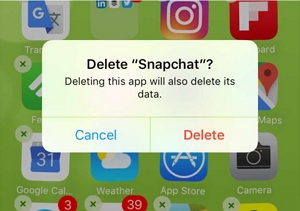
Schritt 4: Öffnen Sie anschließend den „Play Store“ und installieren Sie die Snapchat-App erneut.
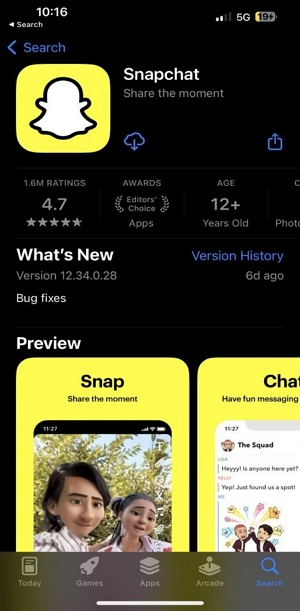
Teil 3: Wie finde ich Snapchat-Filterstandorte, ohne in der Gegend zu sein?
Snapchat bietet zwar standortspezifische Filter, doch manchmal möchten Sie vielleicht auch Filter für andere Standorte verwenden. Beispielsweise möchten Sie Ihren Snap-Freunden vorgaukeln, Sie seien in ein anderes Land gereist. In diesem Fall benötigen Sie eine App zur Standortfälschung, um Ihren Standort zu ändern. Lesen Sie weiter und entdecken Sie die beste App zur Standortfälschung für Android und iPhone, mit der Sie Ihren Standort auf Snapchat effizient fälschen können.
Methode 1: Gefälschter Standort im Snapchat-Filter mit iWhere iPhone Location Changer
Der iWhere iPhone Standortwechsler ist eine fantastische App zum Vortäuschen eines Standorts, mit der Sie den Standort auf jedem iPhone ändern können, ohne eine App installieren oder Ihr Telefon jailbreaken zu müssen.
Es bietet effiziente Funktionen, mit denen Sie iPhone-Standorte in verschiedenen Szenarien ändern können. Egal, ob Sie den Standort Ihres Snapchat-Filters ändern, eine Route von einem Startpunkt zu Ihrem Ziel erstellen, Ihren iPhone-Standort mit mehreren Standorten ändern oder einen flexiblen Joystick für Ihr Lieblings-AR-Spiel benötigen – dieses Tool bietet Ihnen das ideale Werkzeug, um Ihr Ziel zu erreichen.
iWhere iPhone Location Changer unterstützt auch das Importieren und Exportieren von GPX-Dateien Ihres Lieblingsstandorts, anpassbare Bewegungsgeschwindigkeit und das automatische Speichern besuchter Standorte.
Hauptmerkmale
- Schützen Sie Ihre Privatsphäre und umgehen Sie Standortbeschränkungen auf Ihrem iPhone mit wenigen Klicks.
- Simulieren Sie Ihren Standort auf allen sozialen Apps, Dating-Apps und vielem mehr mithilfe von vier verschiedenen Arten von Standort-Spoofing-Modi.
- Ändern Sie in geobasierten AR-Spielen wie Man Hunter Now und Pokemon Go ganz einfach Ihren Standort, ohne laufen zu müssen.
- Passen Sie Ihre Bewegung beim Gehen, Radfahren oder Autofahren auf einen Wert zwischen 1 m/s und 50 m/s an.
Schritt 1: Starten Sie die App „iWhere“ und klicken Sie auf die Schaltfläche „Start“.

Schritt 2: Verbinden Sie Ihr iPhone mit dem Computer und warten Sie, bis das Tool eine Verbindung zum Gerät hergestellt hat. Klicken Sie anschließend auf „Standort ändern“.

Schritt 3: Suche dir einen Zielort, den du zum Ändern deines Standorts auf Snapchat verwenden möchtest. Verwende dazu die Schaltflächen „+“ und „-“ unten rechts, um die Karte zu vergrößern bzw. zu verkleinern.
- Wenn Sie einen gewünschten Standort gefunden haben, geben Sie die Adresse in das Suchfeld oben links ein.

Schritt 4: Klicken Sie auf „Änderung bestätigen“, um die Auswahl zu bestätigen und mit der Fälschung Ihres Standorts auf Snapchat zu beginnen.

Methode 2: Gefälschter Standort im Snapchat-Filter mit gefälschter GPS-Standort-Mocking-App Android
Um den Standort im Snapchat-Filter auf Android zu fälschen, benötigen Sie die App „GPS-Standort fälschen“. Dies ist ein kostenloses Tool zum Vortäuschen von Standorten, mit dem Sie Ihren Standort auf Android mithilfe einer interaktiven Karte ändern können. Es ist sehr einfach zu bedienen.
Befolgen Sie diese Schritte, um zu erfahren, wie Sie mit Fake GPS Ihren Standort im Snapchat-Filter fälschen:
Schritt 1: Öffnen Sie die „Playstore App“ und geben Sie „Fake GPS by Lexa“ in die Suchleiste ein. Wählen Sie anschließend das oberste Suchergebnis aus und installieren Sie die App.
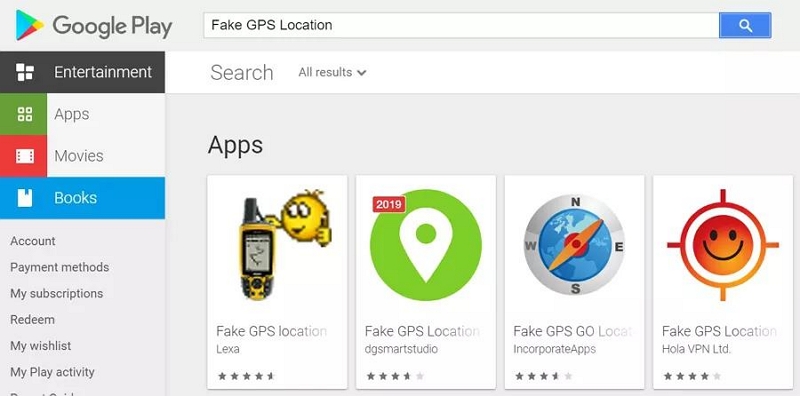
Schritt 2: Gehen Sie zu den „Einstellungen“ Ihres Geräts und scrollen Sie zu „Über das Telefon“.
Schritt 3: Tippen Sie unter „Telefoninformationen“ sieben Mal auf die Build-Nummer, um die Entwickleroption zu aktivieren. Scrollen Sie anschließend nach unten und aktivieren Sie die Option „Gefälschte Standorte zulassen“.
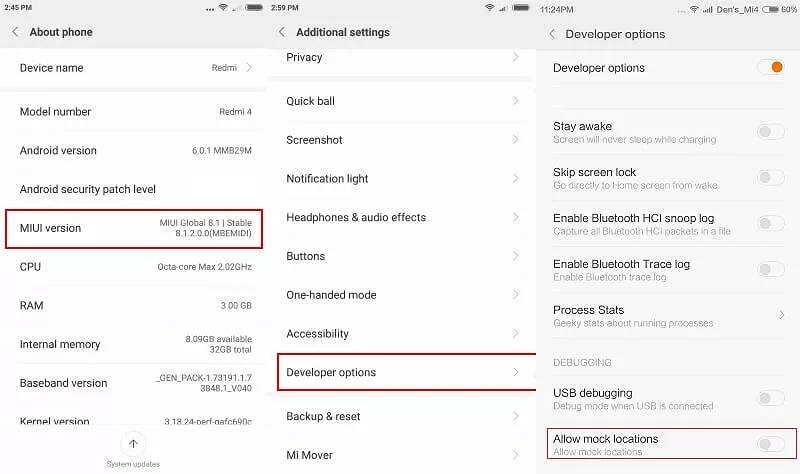
Schritt 4: Wenn Sie aufgefordert werden, eine App zum Vortäuschen Ihres Standorts auszuwählen, wählen Sie „Fake GPS“.
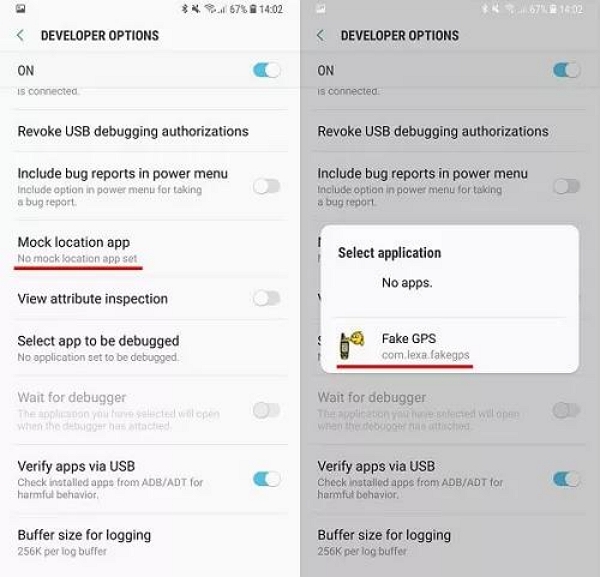
Schritt 5: Gehen Sie zurück zur Hauptseite „Einstellungen“ und wählen Sie „Standorte“ > „Standortmodus“ > „Nur Gerät“.
Schritt 6: Starten Sie die App „Fake GPS“ und tippen Sie auf „Ort“, um Ihren Standort zu fälschen. Öffnen Sie anschließend „Snapchat“ und greifen Sie auf den Standortfilter zu, um ihn zu nutzen.
FAQs
F1: Kann ich die Standortfiltereinstellungen anpassen, um nur bestimmte Standorte zuzulassen?
Ja, das ist möglich. Snapchat bietet derzeit keine Möglichkeit, die Standortfiltereinstellungen anzupassen, da nur bestimmte Standorte zugelassen werden. Die verfügbaren Standortfilter basieren auf deinem tatsächlichen Standort und dem von Snapchat bereitgestellten Standort. Du kannst den Standort deines Geräts jedoch ändern, ohne es physisch zu bewegen, indem du fortschrittliche Software zur Standortfälschung verwendest.
F2: Wie genau sind die Standortfilter bei Snapchat?
Die Genauigkeit der Standortfilter von Snapchat hängt von verschiedenen Faktoren ab, darunter den Standortdiensten des Geräts, der GPS-Signalstärke und der Nähe des Nutzers zu bekannten Sehenswürdigkeiten oder interessanten Orten. Im Allgemeinen sind die Standortfilter von Snapchat recht genau, insbesondere in städtischen Gebieten mit starkem GPS-Signal. In ländlichen Gebieten oder in Innenräumen, wo das GPS-Signal schwächer sein kann, kann die Genauigkeit jedoch geringer sein.
Abschluss
Wenn die Snapchat-Standortfilter nicht funktionieren, versuchen Sie die oben genannten Lösungen. Überprüfen Sie Ihre Internetverbindung, aktivieren Sie die Standortdienste, erteilen Sie die erforderlichen Berechtigungen, leeren Sie den Cache, aktualisieren Sie die App, aktivieren Sie die Standortfiltereinstellungen oder installieren Sie Snapchat bei Bedarf neu. Denken Sie außerdem daran, die App „iWhere iPhone Location Changer“ zu verwenden, wenn Sie Ihren Standort auf Snapchat ändern möchten, ohne sich zu bewegen.
